Человек который рисует на компьютере
Обновлено: 07.07.2024
Деревянный мольберт, кисти и палитра красок – именно так виделся процесс создания картин еще несколько десятков лет назад. Современное искусство перешагнуло «в цифру», поэтому сейчас для произведения шедевра достаточно иметь обычный компьютер или графический планшет, плюс соответствующий софт.
Нарисовать картину с помощью ПК позволяет множество разнообразных приложений – графических редакторов. В них вы найдете виртуальный набор инструментов – разные по форме и размеру кисти, палитры красок и другие вспомогательные средства. Мы отобрали лучшие софтовые решения для рисования и определили их особенности.
Вопросы:
Параллельно мы оценили удобство интерфейса каждого решения, функциональность программ, а также определили соотношение цены лицензии к получаемым возможностям. Для начала разберемся, какие есть полностью бесплатные программы для рисования на виртуальном рабочем столе-холсте компьютера.
Изначально этот продукт задумывался как бесплатная альтернатива фоторедактору Photoshop. Однако функциональность приложения позволяет использовать его и для создания рисунков с нуля. В программе вы найдете различные «мягкие» и «твердые» кисти с изменяемыми свойствами, возможность послойной обработки рисунков, эффект сглаживания и другие разнообразные эффекты, а также большое количество вспомогательных инструментов.
Соответствующий недостаток The GIMP – из-за многофункциональности структуру меню редактора нельзя назвать простым. Обилие разных кнопок может ввести начинающего пользователя в замешательство. Однако в YouTube можно найти на множество обучающих роликов.
Если разобрать по слогам название программы, то мы получим два слова – «ink» - «чернило» и «scape» - «пейзаж». Значит ли это то, что программа подойдет только для пейзажных работ? Отчасти да, ведь в приложении вы не найдете столько инструментов для ретуширования, как в других решениях. Более того – этот софт применяет векторный, а не растровый принцип создания проектов. В совокупности с наличием специального инструмента обработки текстовых надписей, можно определить сферу применения редактора - создание рекламной продукции: логотипов, буклетов, визиток, флаеров и других коммерческих проектов. Подойдет Inkscape и для произведения чертежей и иных работ на основании точных линий и объектов правильной формы.
Интересно, что в основе приложения лежит рендеринговый движок собственной разработки. Благодаря ему программа может похвастаться высокой скоростью отклика интерфейса.
SmoothDraw отличается очень удобным пером, в программе вы найдете разные типы карандашей, высокоточный распылитель и пакет универсальных фломастеров. Приложение поддерживает метод послойной обработки, а встроенный контейнер эффектов положительно выделяется на фоне остальных решений. «Фишка» редактора – это возможность быстрого выбор кисти с помощью нажатия на соответствующую цифру на клавиатуре.
Программа базируется на субпиксельном алгоритме создания изображений, при рисовании учитываются свойства соседних точек. Для конечного пользователя это значит, что в итоге вы получите высокое качество генерируемых проектов. Поэтому SmoothDraw часто можно встретить на графических планшетах художников.
Krita — это настолько продвинутая и функциональная программа для рисования, что не верится, что перед тобой не коммерческий продукт, а разработка с открытым исходным кодом. В этом редакторе есть поддержка слоёв, огромное количество кистей и инструментов, куча самых разных фильтров и эффектов.
Krita может использоваться для создания цифровой живописи, скетчей, картин, комиксов и даже рисованной покадровой анимации. Интерфейс удобно настраивается. Плюс ко всему Krita отлично работает с графическими планшетами.
2. GIMP
Мощный, гибкий, настраиваемый растровый редактор с открытым исходным кодом. Правда, интерфейс и горячие клавиши тут своеобразные — привыкшим к Photoshop художникам придётся переучиваться.
В GIMP есть большинство инструментов, доступных в Photoshop: слои, маски, цветокоррекция, умное выделение, кисти, фильтры и гора других возможностей. Часть отсутствующих можно прикрутить с помощью сторонних расширений.
3. Inkscape
А вот это уже инструмент для создания векторной графики — бесплатный и опенсорсный аналог Adobe Illustrator. Он хорошо подходит для создания логотипов, значков, веб‑графики, векторных иллюстраций и прочих дизайнерских продуктов.
Inkscape содержит в себе всё для комфортного создания и редактирования векторных изображений: инструменты управления цветом и текстурами, слои, умное размещение и выравнивание объектов, а также возможность векторизировать растровые картинки.
Это, конечно, не полноценный аналог Photoshop, а, скорее, старый добрый Paint на стероидах, но для любительского рисования и его хватит.
5. MediBang Paint Pro
Это специализированный инструмент, который придётся по душе создателям комиксов, аниме и манги. Приложение очень лёгкое, быстрое и при этом абсолютно бесплатное. В библиотеке MediBang Paint Pro больше 800 предустановленных фонов и шаблонов аниме‑тематики. Кроме того, здесь есть порядка 50 кистей и большой выбор бесплатных шрифтов.
6. Gravit Designer
- Платформы: Windows, macOS, Linux, веб.
Gravit Designer — это довольно мощный и продвинутый, но при этом бесплатный редактор векторной графики. С его помощью можно легко создавать значки, логотипы, баннеры и прочие изображения. В приложении много инструментов: кривые, слои, формы, выделение и трансформация объектов, работа с текстом и шрифтами.
Помимо этого, в Gravit Designer есть встроенная библиотека векторных объектов, создаваемых пользователями. Их можно свободно задействовать в собственных работах. Ещё одна фишка приложения: при желании его можно запустить без установки, прямо в браузере через родной веб‑сервис Gravit.
7. MyPaint
Быстрый растровый редактор с открытым исходным кодом. Работа построена так, чтобы вы фокусировались на процессе рисования, а не на блуждании по пунктам меню. MyPaint поддерживает графические планшеты, предлагает встроенную коллекцию кистей и возможность создания собственных.
Из других фишек программы можно выделить бесконечный холст, дублирование основных функций горячими клавишами и наглядный выбор цвета сразу под курсором.
Платные программы для рисования на компьютере
1. Affinity Designer
Редактор впечатляет своими возможностями. Настраиваемые панели и комбинации клавиш, удобная система поворота холста, из‑за которой кажется, что вы рисуете на настоящей бумаге, совместимость с графическими планшетами, эффекты теней, свечения, контура, скос — всего и не перечислить.
Affinity Designer определённо стоит попробовать тем, кто профессионально занимается графикой и дизайном и не хочет переплачивать за Photoshop.
2. BlackInk
Весьма своеобразная программа для рисования, которая отличается от прочих представленных здесь. BlackInk позволит вам рисовать невероятные картины с довольно необычным стилем. Да что там говорить, просто взгляните на созданные в редакторе изображения, и вы поймёте, что он позволяет творить искусство.
Вместо традиционных подходов к созданию растровых изображений BlackInk использует свой механизм. Так называемый Controller открывает невиданные возможности настройки кистей. Освоить его нелегко, но результат впечатлит вас.
3. Adobe Photoshop
Photoshop — это фактически стандарт в мире компьютерной графики, самая популярная программа для художников, дизайнеров и фотографов. О возможностях Photoshop говорить смысла нет: если с изображением можно что‑то сделать, то он это сделает.
Поскольку Photoshop является частью облачного сервиса Adobe Creative Cloud, вы легко можете пользоваться вашими кистями, цветами и стилями на всех устройствах — настройки синхронизируются буквально на лету. Вдобавок для Photoshop из‑за его популярности создана просто куча плагинов.
Единственное, что с детищем Adobe не так, — цена на подписку. Впрочем, этого следовало ожидать, ведь Photoshop — это самый мощный и продвинутый из всех растровых редакторов на свете.
4. Corel Painter
У всех на слуху Corel Draw — мощнейший профессиональный редактор векторной графики. Но у Corel есть ещё одно детище — растровый редактор Corel Painter, прекрасно подходящий для рисования. В этом редакторе есть множество удобных инструментов для работы с цветом, синтезирования текстур и клонирования объектов, а также кисти, холсты и слои.
Этот дорогой, но эффективный редактор для искушённых художников однозначно стоит своих денег.
5. Sketchbook Pro
Мощный растровый редактор с интуитивным интерфейсом и большим набором инструментов, который подойдёт как для начинающих, так и для профессиональных художников. Sketchbook Pro может похвастаться сотнями кистей, собственными палитрами цветов и послойной обработкой изображений.
Разработчики уделили большое внимание пользовательскому опыту: в результате создаётся ощущение рисования на бумаге физическими кистями и другими художественными инструментами. При этом каждая кисть (или перо) настраиваются до мельчайших нюансов.
6. ArtRage
Простой инструмент для художественного рисования, позволяющий создавать реалистичные креативы. ArtRage очень точно имитирует такие техники работы с живописью, как масло, акварель, пастель, и обеспечивает максимально интуитивный процесс работы с ними.
Редактор даёт возможность полностью настроить все параметры рисунка и создать свой стиль. Присутствуют также функции редактирования вроде цветокоррекции, трансформации и других.
7. PaintTool SAI
Высокоскоростной японский редактор растровых изображений с поддержкой различных форматов, который подойдёт для создания манги, аниме и комиксов. PaintTool SAI позволяет одновременно обрабатывать сразу несколько файлов, умеет сглаживать линии, убирая небольшие огрехи, а также поддерживает рисование с помощью графических планшетов.
Программа хорошо оптимизирована и нетребовательна к ресурсам. А благодаря простоте и минималистичному интерфейсу должна понравиться начинающих художникам.
Этот материал впервые был опубликован в октябре 2018 года. В сентябре 2021‑го мы обновили текст.

Решили научиться рисовать для души или построить великую карьеру гейм-дизайнера и делать крутые CG-арты? Не выходите из дома — в вашем компьютере (и немножко в нашем магазине) уже есть все, что для этого нужно. Рассказываем, где научиться рисованию, что купить для учебы и в каких программах лучше всего делать первые штрихи.
Куда пойти учиться
Bang! Bang! Education
B! B! — онлайн-школа дизайна и иллюстрации. Тут есть курсы по графическому и веб-дизайну, типографике и, конечно, классическому рисованию. Как найти идеи, как нарисовать запоминающихся персонажей, что такое композиция, акварельные натюрморты, пиксельная графика — что угодно. Есть бесплатные материалы, есть бюджетные сеты видеородиков, есть и более дорогие, длительные курсы. База знаний — просто огромная.

JayArtPainting
На канале собрано огромное количество видео-роликов с процессом рисования. Академической живописи вы тут не обучитесь, а вот арт-терапию устроить себе можно. Здесь есть необычные техники, с которыми справится вообще любой: от рисования губкой до росписи перьями.
Смотреть ролики и вдохновляться тут.
SmirnovSchoolLive
А это обалденно вдохновляющий канал школы арта SmirnovSchool для тех, кто хочет научиться digital-иллюстрации. Разборы работ, стриминги с крутыми художниками, обсуждение насущных вопросов — полезного, интересного и красивого море. Кроме ютуб-канала можно пойти на одноименный ресурс SmirnovSchool и поучиться компьютерной графике там, но уже платно. Это один из самый крупных ресурсов по обучению CG. Если вместо кисточек вы предпочитаете графический планшет — стоит заглянуть.
Слушать двухчасовые стрими и обалдевать от крутейших работ тут.
Digital Drawing
Канал крутейшего CG-художника Сергея Самарского с процессами рисования. Некоторые ролики сопровождаются рассуждениями автора, на других — только создание иллюстрации под приятную музыку. В любом случае можно понаблюдать за крутым автором и подглядеть секреты мастерства.
Подсматривать за рождением иллюстрации тут.
Вооружаемся необходимым
С классическим рисованием все понятно — купили бумагу, карандаши, краски и рисуйте. Тут мы не будем вам советовать марку акварели и подходящую щетину для кисточек. Но, если уж вы твердо нацелились на создание шедевров на компьютере, что-нибудь технологичное (кроме компьютера) вам все-таки понадобится.
Можно рисовать мышкой. Так вы познаете пятьдесят оттенков страданий и овладеете искусством кунг-фу от иллюстраций. Но все же стоит не запариваться и прикупить, например, графический планшет. Как его правильно выбрать, можно почитать тут.
Вместо отдельного графического можно для рисования использовать и обычный планшет. Например, в ролике выше Сергей Самарский рисовал девушку на планшете iPad Pro.
Если вы не готовы отдавать столько денег сразу, можно подыскать более бюджетный вариант. Например, новинка от Huawei — Matepad Pro — в два раза бюджетнее и оснащена достаточно мощным железом, которое сможет потянуть графические программы. Или Samsung Galaxy Tab S6 — еще дешевле. Да еще и, как и у Huawei, стилус в комплекте, который удобно использовать в качестве пера.
Где рисовать
Сервисов и программ для digital-рисования очень много. И тут каждый художник частенько подбирает то, что больше нравится и подходит под конкретные задачи. Самое очевидное решение — Photoshop. Едва ли он нуждается в представлении, поэтому посмотрим, а что есть еще.
Procreate
Купить приложение можно здесь.
Krita
Для тех, кто не готов платить за софт, есть Krita — программа в свободном доступе. Это практически тот же Photoshop, только честно бесплатный. Тут и куча инструментов, и поддержка слоев, покадровая анимация, постоянный автосейв, куча кистей и адекватные палитры. Krita пытается поддерживать не только художников, но и фотографов, но инструментов для коррекции изображения у программы не так уж много. Зато для рисования есть все, что нужно.
SAI, Photoshop или Krita — cпорят между собой художники всего мира и делятся на три лагеря. SAI — японский софт для художников и иллюстраторов. Поначалу ее чаще использовали для артов в стиле японской манги, но позже SAI завоевала признание у художников всех жанров. Из плюсов — программа достаточно легкая и быстрая. Хорошо поддерживает работу на графических планшетах, не тормозит. Горячие клавиши во всех трех программах одинаковые, поэтому переключаться с фотошопа на SAI легко. Есть все основные инструменты, кисти, хорошее сглаживание пера, поддержка сторонних текстур.
Drawi
Этот онлайн-сервис хоть и странновато выглядит, но рисовать в нем правда можно. Из всех онлайн-рисовалок Drawi, пожалуй, наиболее удобная и в ней можно создать какой-никакой рисунок получше, чем в пэйнте. Советовать Drawi как полноценную программу для больших амбиций не получится, но если вы просто хотите убить минутку-другую за цифровыми почеркушками — подойдет.
Здесь ты можешь рисовать онлайн. Представлены самые разные рисовалки и профессиональные растровые и векторные графические редакторы в онлайн исполнении, сервисы для совместного рисования и создания анимации. Есть 3D сервисы.

Рисовалка с базовами инструментами для рисования: различные кисти, перья, заливка, слои.
Фоторедактор с возможностями трансформации изображения, а также кистями, фильтрами, фигурами, стикерами, текстом.
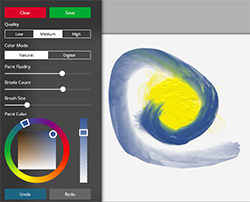
Изящная онлайновая рисовалка c реалистично расплывающейся у вас на глазах краской.

Программируемое рисование SVG графики с помощью блоков языка Snap! Крайне необычно. Для "ботаников".
Конструктор 3d моделей с оригинальной технологией, подходящей даже для малышей.
Современный редактор и аниматор пиксельарта с удобными инструментами и шкалой кадров.

Бесплатный конструктор иллюстраций с большой библиотекой готовых изображений: фото, предметов, интерьеров, пейзажей, персонажей.

Векторный редактор с большой коллекцией изометрических объектов, сгруппированных по темам.
Легкая, податливая рисовалка с разными кистями и режимами наложения.
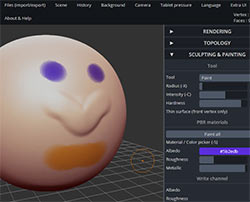
3D редактор в котором можно лепить и раскрашивать модели как из пластилина.
Необычной концепции рисовалка по точкам с максимально точным позиционированием линий и фигур. Экспорт в SVG.
Cамое популярное в мире приложение для построения и анализа геометрических фигур и графиков алгебраических функций.
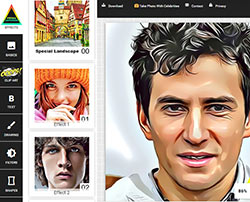
Качественный конвертор ваших фото в мультяшный вид. Есть и другие эффекты и инструменты редактирования.
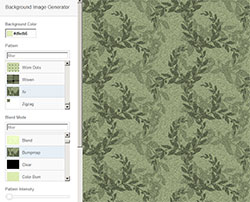
Онлайновый генератор фоновых изображений (паттернов) с настройками и возможностью сохранения.
3D редактор с хорошими возможностями воксельной графики и экспорта в растр и obj.

Простое приложение для покадровой анимации в онлайне. См. справку по кнопкам под рисовалкой.
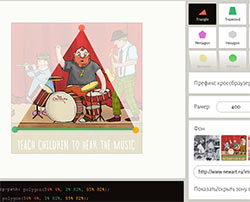
Визуальный редактор css-свойства clip-path. Шаблоны фигур, настройка узлов мышкой, генерация кода.

Несложное приложение для быстрого создания эстетичных деформированных многоугольников с общим центром.
Улётный фоторедактор, онлайновый младший брат Adobe Photoshop. Может даже что-то больше.

Оргигинальный сервис, позволяющий на основе вашей картинки генерить разные паттерны для фона за секунды.

Новая версия лаконичного графического редактора, в кот. можно создавать фигуры, линии, применять эффекты к растровым изображениям.

Онлайн сервис для преобразования готовой картинки в текстуру из символов.
Онлайн сервис для создания пиксельной графики и её анимации с удобными инструментами для этого.
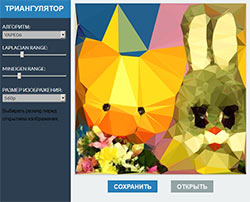
Онлайн сервис по наложению на фотографию полигонального эффекта. Есть настройки алгоритмов и сохранение на диск.
Онлайн сервис по наложению на фотографию или на видео с вебкамеры интересного анимированного эффекта.
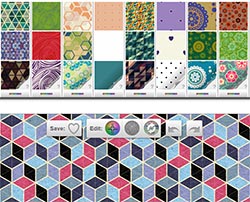
Очень продвинутый генератор и редактор бесшовных фоновых текстур для нужд html верстальщиков и web дизайнеров.
Простая рисовалка с возможностью анимировать весь ваш процесс рисования.
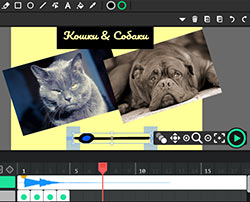
Онлайн-сервис для создания анимации с векторным редактором, таймлайном, редактором js-скриптов.
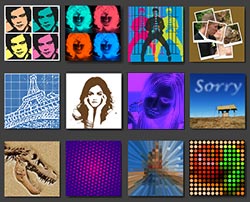
Студия фотоэффектов от популярных художников и дизайнеров последнего столетия.
Векторный редактор с базовыми инструментами векторной графики, в том числе с узлами контура.
Фоторедактор с хорошо работающими инструментами для обработки фотографий. Много разнообразных стикеров.
Конвертирует картинку в кубический стиль живописи с разнообразными настройками и возможностью сохранения в svg-формате.
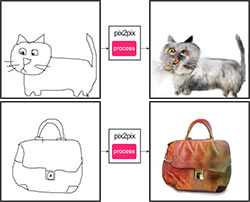
Из нарисованного вами контура-шаблона эта программка создаст художественную картинку: дом, котика, обувь или сумку!
В этом онлайновом сервисе вы сможете замостить вашу картинку узором по вашему выбору и настройкам, и сохранить в SVG, PNG.

Простой редактор, позволяющий превратить вашу фотографию в стильный набор кружков, квадратов или линий.

Забавная рисовлка в трехмерной области, которая все время крутится.
Рисование дрожжащими линями разного цвета и размера. Сила вибрации регулируется.
Удобный сервис составления коллажа из ваших картинок, есть предустановленные шаблоны.
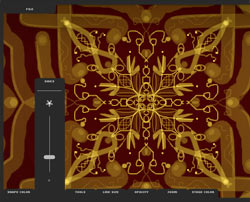
В этой рисовалке можно создавать красивые симметричные орнаменты линиями и формами различной прозрачности.
Умеет обрабатывать единичные фотографии различными способами, а также делать фотоколлажи.
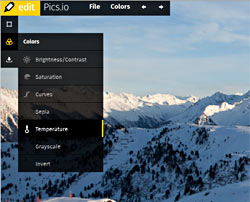
Фоторедактор, работающий с растровыми форматами, включая RAW. Умеет из картинок собирать PDF. Умеет открывать PDF.
Редактор для создания веб-анимации и сохранения её в форматах HTML5, GIF или в VIDEO. Напоминает десктопный Adobe Flash редактор.
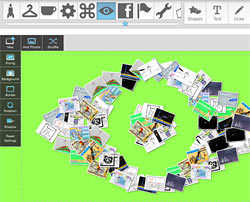
Сервис для создания оригинальных коллажей. Карточки заполняют площадь коллажа по любому трафарету.
Несмотря на старомодный интерфейс, этот редактор даст фору многим другим онлайновым фоторедарторам.
Лёгкое и быстрое онлайн приложение для подбора цветов и получение их кода.
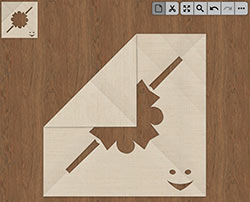
Задаете параметры и нажимаете кнопку "Пробел" - простой фрактал готов. Его можно сохранить.

Эта инновационная рисовалка позволяет создавать фрактальную графику - самоподобные орнаменты.

А не слабо ли тебе нарисовать портрет непрерывной разноцветной линией? Попробуй, что-нибудь обязательно получится.

Простой, быстрый и эффективный редактор векторной графики. Экспорт/импорт - SVG и PNG.
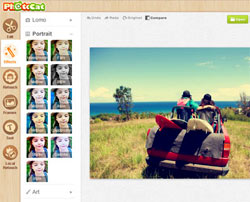
Добротный фоторедактор с приятным дизайном, похож на Аватан, но четче и без рекламы.
Удобная рисовалка со множеством тематических кистей и с возможностью проигрывать процесс рисования.
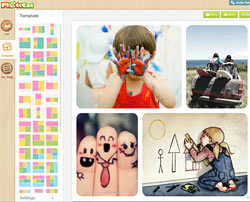
Создай и отредактируй коллаж из своих картинок в простом и удобном редакторе коллажей.
Полноценный редактор 3D сцен и 3D объектов с возможностью экспорта/импорта в формате obj.

Рисует симметричными кистями, узорами, можно провести линию с градиентом, сохранить рисунок на компьютере.
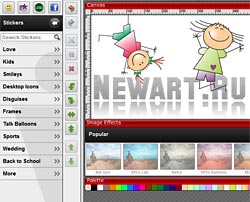
Очень и очень достойный редактор векторной и растровой графики с библиотекой текстовых эффектов!
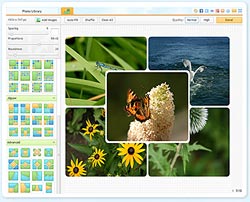
Удобный и многофункциональный фоторедактор - полный аналог Аватана с точностью до деталей. Работает надежно!
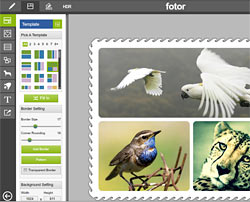
Самый "крутой" фоторедактор. Три изюминки сверх стандартных инструментов - составление коллажей, открытки и HDR.
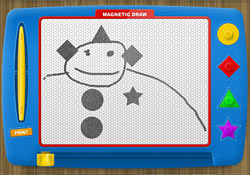
Старая, добрая магнитная доска для малышей. Рисуй, стирай, рисуй, стирай. Ставь штампики. Печатай.
Лего-подобный 3D конструктор с огромной библиотекой строительных материалов.
Хороший фоторедактор, предлагающий удобные инструменты для быстрой обработки вашего изображения, поддерживаются слои.
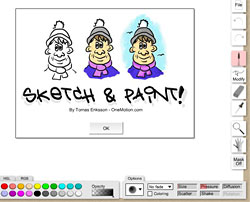
Простая приятная рисовалка с сохранением и настраиваемыми кистями, чем-то по манере рисования напоминает САИ.
Нарисуйт свое граффити. 9 различных стилей. Сохранение в PDF или вывод на принтер.
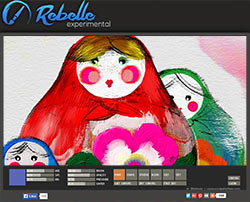
Супер реалистичная рисовалка акварелью и даже маслом. Можно менять влажность холста и смешивать краски.
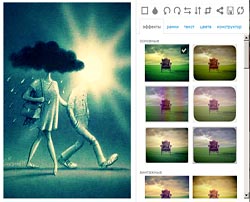
Предельно понятный и эффективный фоторедактор. Есть интересные фильтры под потертые временем фотографии.

Простая рисовалка для художников. Легкие кисти, смешивание красок, текстуры, слои.

Легко и красиво нарисовать диаграмму тебе поможет это удобное приложение.
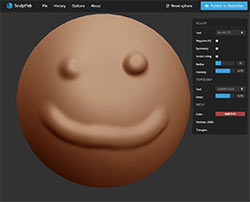
Вылепи как из пластилина трехмерную модель с помощью простых инструментов.

Очень удачная программа. Много шаблонных объектов и клипартов. Сохранять и загружать можно самые разные форматы файлов.

Шустрый, внушающий доверие, редактор, который умеет производить основные операции с векторной графикой.

Интеллектуальная рисовалка, которая угадывает, что вы хотите нарисовать, и предлагает на замену вашим каракулям свои арты.
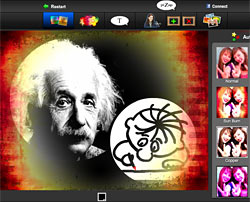
Несмотря на вид "попсовый" это классный фоторедактор! Особенно хороши возможности по созданию коллажей.


Повезло мальчикам и девочкам, которые любят раскрашивать трафареты, причем не заливкой из ведерка, а кисточками.

Не просто песня, а песня с управляемыми визуальными эффектами. Высший пилотаж эстетического наслаждения!
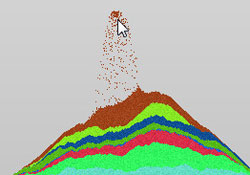
То ли рисовалка, то ли игралка, то ли насыпалка. Можно засыпать экран разноцветными слоями песка.
Много раскрасок для малышей на разные темы: мультфильмы, люди, животные, техника.
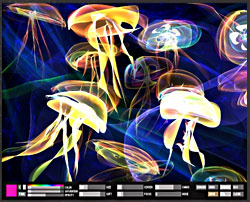
Красивая рисовалка кистью, которая похожа на огонь. Рисовать трудно, но интересно.
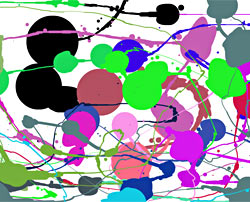

Цветы, цветочки и еще раз цветочки. Можно менять цвет фона клавишей "Пробел".
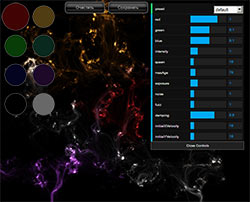
Cервис специализируется на создании галактик. Выбирай цвет, кисть и мышкуй по космическим просторам, создавая шлейф звездных скоплений.

Ничего лишнего - только создание векторной графики в виде линий, контуров, библиотечных фигур. Есть слои.
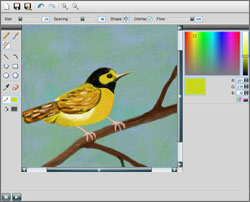
Вполне приличная легкая рисовалка с необходимым набором для творчества. Проигрывает то, что вы нарисовали.
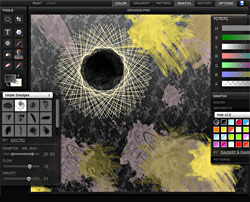
Очень понравилась эта рисовалка с богатым разнообразием кистей, текстур и генератором узоров. Надо приноровиться.
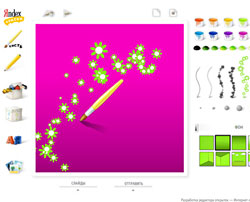
Ну была у Яндекса рисовалка, ну было навешено на неё, как на новогоднюю ёлку, ну бросил Яндекс детей и закрыл рисовалку. Осталась старая версия.
Знаешь что такое реклама? Это как правило что-то ненужное, иногда интересное и всегда неожиданное.
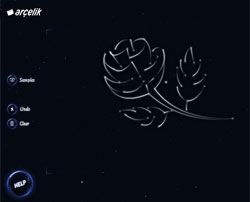
Рисование по звездному небу. Рисует векторными линиями с возможностью последующего 3D просмотра.
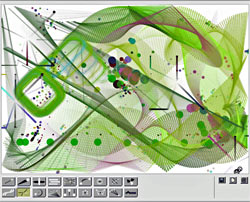
Рисование курсорами различного вида и различной динамики. Странная рисовалка. Экспериментируйте.
Последняя версия одного из самых продвинутых растровых онлайн-редакторов для дизайнеров.
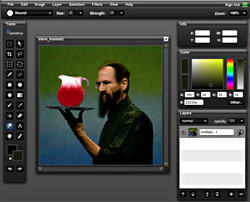
Популярный в сети редактор, похожий на 5 и 6, чуть меньше функционала, но всё необходимое есть!
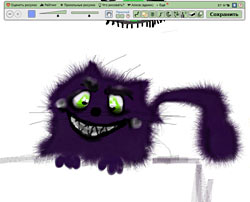
Рисование на бесконечном рисовальном полотне вместе с незнакомыми художниками.
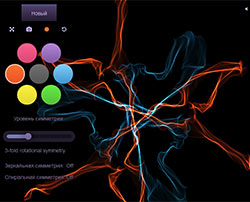
Рисование кистью-огнем под музыку. Два режима с симметрией и один без симметрии. Для медитации.
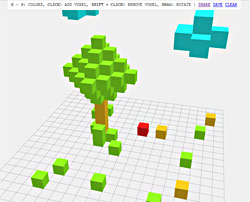
Зайдя на эту страницу, вы попадете в детство, т.к. сможете мастерить трехмерные объекты из разноцветных кубиков.
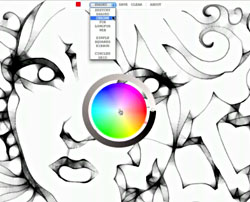
Очень гармоничная рисовалка. Ничего лишнего. Умеет сохранять ваше творение на вашем же компьютере.
Разнооборазие кистей, стикеры, русские шрифты. привлекут внимание широкой аудитории оформителей.
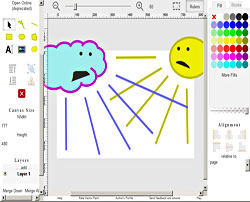
Это удобный редактор векторной графики. Умеет читать и сохранять файлы в формате SVG.
Редактор серии кадров с достаточно удобным интерфейсом, позволяет сохранять 100 кадров в анимированный gif-файл.
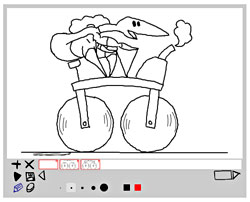
Несколько он-лайн редакторов для создания мультфильмов и анимации. Сохраняют ваши фильмы во flash или gif.
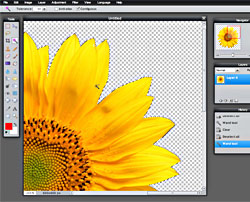
Это эволюционная версия популярного растрового графического редактора, работающая по новой технологии HTML5.
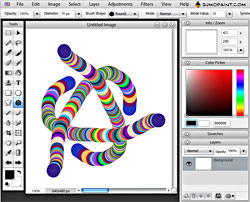
Исключительно удобный фоторедактор, который порадует пользователя своей податливостью и функциональностью.
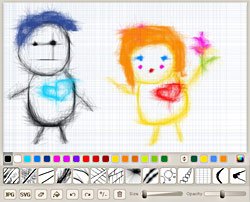
Рисование разными дизайнерскими кистями с возможностью сохранить сделанную работу на своем компьютере.
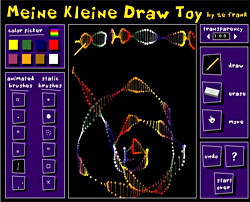
Рисование анимированными кистями - линии твоего рисунка будут дрожать, прыгать и дергаться.
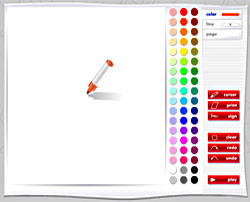
Рисование фломастером с выбором цветов, толщины линии, проигрыванием процесса рисования после завершения рисунка.
Деревянный мольберт, кисти и палитра красок – именно так виделся процесс создания картин еще несколько десятков лет назад. Современное искусство перешагнуло «в цифру», поэтому сейчас для произведения шедевра достаточно иметь обычный компьютер или графический планшет, плюс соответствующий софт.
Нарисовать картину с помощью ПК позволяет множество разнообразных приложений – графических редакторов. В них вы найдете виртуальный набор инструментов – разные по форме и размеру кисти, палитры красок и другие вспомогательные средства. Мы отобрали лучшие софтовые решения для рисования и определили их особенности.
Вопросы:
Параллельно мы оценили удобство интерфейса каждого решения, функциональность программ, а также определили соотношение цены лицензии к получаемым возможностям. Для начала разберемся, какие есть полностью бесплатные программы для рисования на виртуальном рабочем столе-холсте компьютера.
Изначально этот продукт задумывался как бесплатная альтернатива фоторедактору Photoshop. Однако функциональность приложения позволяет использовать его и для создания рисунков с нуля. В программе вы найдете различные «мягкие» и «твердые» кисти с изменяемыми свойствами, возможность послойной обработки рисунков, эффект сглаживания и другие разнообразные эффекты, а также большое количество вспомогательных инструментов.
Соответствующий недостаток The GIMP – из-за многофункциональности структуру меню редактора нельзя назвать простым. Обилие разных кнопок может ввести начинающего пользователя в замешательство. Однако в YouTube можно найти на множество обучающих роликов.
Если разобрать по слогам название программы, то мы получим два слова – «ink» - «чернило» и «scape» - «пейзаж». Значит ли это то, что программа подойдет только для пейзажных работ? Отчасти да, ведь в приложении вы не найдете столько инструментов для ретуширования, как в других решениях. Более того – этот софт применяет векторный, а не растровый принцип создания проектов. В совокупности с наличием специального инструмента обработки текстовых надписей, можно определить сферу применения редактора - создание рекламной продукции: логотипов, буклетов, визиток, флаеров и других коммерческих проектов. Подойдет Inkscape и для произведения чертежей и иных работ на основании точных линий и объектов правильной формы.
Интересно, что в основе приложения лежит рендеринговый движок собственной разработки. Благодаря ему программа может похвастаться высокой скоростью отклика интерфейса.
SmoothDraw отличается очень удобным пером, в программе вы найдете разные типы карандашей, высокоточный распылитель и пакет универсальных фломастеров. Приложение поддерживает метод послойной обработки, а встроенный контейнер эффектов положительно выделяется на фоне остальных решений. «Фишка» редактора – это возможность быстрого выбор кисти с помощью нажатия на соответствующую цифру на клавиатуре.
Программа базируется на субпиксельном алгоритме создания изображений, при рисовании учитываются свойства соседних точек. Для конечного пользователя это значит, что в итоге вы получите высокое качество генерируемых проектов. Поэтому SmoothDraw часто можно встретить на графических планшетах художников.
Читайте также:

